स्नैपचैट पर बातचीत छिपाने के 7 आसान तरीके
अनेक वस्तुओं का संग्रह / / July 10, 2023
क्या आप स्नैपचैट पर अपनी गोपनीयता पर हमला करने वाली चुभती नज़रों से थक गए हैं? क्या आप चाहते हैं कि आपकी बातचीत को गुप्त रखने और दूसरों की नज़रों से छुपाने का कोई तरीका हो? आगे कोई तलाश नहीं करें! इस लेख में, हम आपको स्नैपचैट पर बातचीत को छिपाने के तरीके के बारे में मार्गदर्शन देंगे।

अब, आप सोच रहे होंगे कि स्नैपचैट पर बातचीत छिपाने के क्या फायदे हैं? खैर, अपनी बातचीत को निजी रखने के कई फायदे हैं। संवेदनशील विषयों पर चर्चा करते समय या व्यक्तिगत जानकारी साझा करते समय यह विशेष रूप से महत्वपूर्ण हो सकता है।
आपकी बातचीत को कौन देख सकता है, इस पर नियंत्रण बनाए रखने से आपको मानसिक शांति और सुरक्षा की बेहतर भावना मिलती है। तो, बिना किसी देरी के, आइए लेख शुरू करें।
1. चैट फ़ीड से बातचीत साफ़ करें
स्नैपचैट पर बातचीत को साफ़ करने और छिपाने का यह सबसे सरल तरीकों में से एक है। नीचे दिए गए चरणों का पालन करें.
स्टेप 1: अपने एंड्रॉइड या आईओएस डिवाइस पर स्नैपचैट ऐप लॉन्च करें।
चरण दो: नीचे नेविगेशन बार से चैट आइकन पर टैप करें।

चरण 3: चैट सूची से, उस चैट पर टैप करें जिसे आप हटाना चाहते हैं।
चरण 4: एक बार खुलने के बाद, शीर्ष नेविगेशन बार पर चैट नाम पर टैप करें।

चरण 5: ऊपरी दाएं कोने पर तीन-बिंदु वाले आइकन पर टैप करें और चैट सेटिंग्स पर जाएं।

चरण 6: चैट सेटिंग्स के अंतर्गत, 'चैट फ़ीड से साफ़ करें' पर टैप करें।
चरण 7: पॉप-अप में, जो कहता है, 'क्या आप वाकई इस वार्तालाप को साफ़ करना चाहते हैं?', पुष्टि करने के लिए साफ़ करें चुनें।

इतना ही। आपने स्नैपचैट से चैट हटा दी है। यदि आप फ़ीड से चैट साफ़ करने की प्रक्रिया को दोहराने से बचना चाहते हैं, तो निम्न विधि पर जाएँ।
2. फ़ीचर देखने के बाद डिलीट को सक्रिय करें
यह अन्य सोशल मीडिया प्लेटफ़ॉर्म में एक मानक सुविधा नहीं है। इस पद्धति का उपयोग करके, आप स्नैपचैट को संदेश देखने के बाद स्वचालित रूप से हटाने के लिए सेट कर सकते हैं। यहां बताया गया है कि इसे कैसे सेट अप करें।
स्टेप 1: स्नैपचैट ऐप लॉन्च करें और नीचे नेविगेशन बार से चैट आइकन पर टैप करें।

चरण दो: जिस चैट को आप एडिट करना चाहते हैं उस पर लॉन्ग प्रेस करें। निचली शीट से, चैट सेटिंग्स चुनें।

चरण 3: अब, डिलीट चैट विकल्प चुनें, और नीचे शीट में, देखने के बाद चुनें।

इतना ही। आपके देखते ही स्नैपचैट संदेश साफ़ कर देगा। यदि आप चाहते हैं कि संदेश लंबे समय तक रहे, तो 'देखने के 24 घंटे बाद' विकल्प चुनें।
यह भी पढ़ें: स्नैपचैट पर दोस्तों को कैसे डिलीट करें
3. स्नैपचैट संदेशों को छिपाने के लिए सूचनाएं म्यूट करें
स्नैपचैट पर बातचीत को छिपाने के सबसे प्रभावी तरीकों में से एक यह है कि यह पता नहीं चलता है कि चैट से सूचनाएं आपके फोन पर कब आती हैं। आप अपने स्नैपचैट नोटिफिकेशन को म्यूट कर सकते हैं, और किसी को पता नहीं चलेगा कि आप किसी के साथ चैट कर रहे हैं। नीचे दिए गए चरणों का पालन करें.
स्टेप 1: स्नैपचैट खोलें और नीचे नेविगेशन बार से चैट अनुभाग पर जाएँ।

चरण दो: जिस चैट को आप संपादित करना चाहते हैं, उस पर देर तक दबाकर रखें। निचली शीट से, चैट सेटिंग्स चुनें।

चरण 3: संदेश सूचनाएं टॉगल करें.
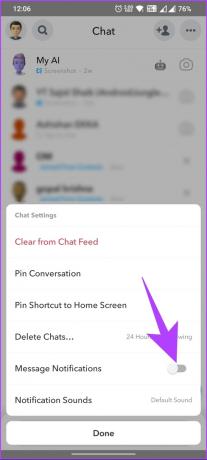
तुम वहाँ जाओ। आपने स्नैपचैट पर संदेश सूचनाएं सफलतापूर्वक अक्षम कर दी हैं। यदि आपको डर है कि आप महत्वपूर्ण सूचनाएं चूक सकते हैं, तो यह विधि आदर्श नहीं है; निम्नलिखित विधि की जाँच करें.
4. अपनी चैट छिपाने के लिए स्नैपचैट ऐप को लॉक करें
यह विधि सामान्य लेकिन विश्वसनीय है. अपने स्नैपचैट ऐप को ऐप लॉक के साथ सुरक्षित रखने से आप अपने स्नैपचैट खाते और संदेशों तक अनधिकृत पहुंच को रोकने के लिए सुरक्षा की एक अतिरिक्त परत जोड़ सकते हैं।

यह विधि आपको अनुमति देती है एंड्रॉइड पर स्नैपचैट ऐप को लॉक करें. यदि आप iOS पर हैं, तो आप कर सकते हैं ऐप छुपाएं होम स्क्रीन से. स्नैपचैट ऐप को पासकोड, पैटर्न या बायोमेट्रिक प्रमाणीकरण के साथ लॉक करना यह सुनिश्चित करता है कि केवल आप ही अपने स्नैपचैट ऐप और उसकी सामग्री तक पहुंच सकते हैं।
यदि आप पूरे ऐप को ब्लॉक नहीं करना चाहते हैं, तो आप विशेष रूप से कुछ चैट और समूहों को लॉक कर सकते हैं; जारी रखें पढ़ रहे हैं।
5. स्नैपचैट (एंड्रॉइड) पर व्यक्तिगत और समूह वार्तालाप लॉक करें
कभी-कभी, आप अपने दोस्तों या परिवार को स्नैपचैट पर कुछ दिखाना चाह सकते हैं। हालाँकि, जब आप अपना स्मार्टफोन सौंपते हैं, तो उनसे आपकी चैट या ग्रुप खुलने का खतरा रहता है।
इन परिदृश्यों के लिए, आप प्लेटफ़ॉर्म पर विशेष चैट और समूहों को लॉक कर सकते हैं और केवल पासकोड वाले व्यक्ति को ही चैट तक पहुंचने की अनुमति देते हैं। नीचे दिए गए चरणों का पालन करें.
टिप्पणी: ऐप की उपलब्धता के कारण यह विधि केवल एंड्रॉइड पर लागू होती है।
स्टेप 1: Google Play Store खोलें, 'Locker For SnapApp Chat' खोजें और इसे इंस्टॉल करें।

चरण दो: एक बार इंस्टॉल हो जाने पर, ऐप खोलें, और एक लॉक कोड सेट करें।
टिप्पणी: ऐसा पासकोड रखें जो काफी मजबूत हो और आप याद रख सकें।

चरण 3: अगली स्क्रीन में आपसे अपने लॉक कोड की दोबारा पुष्टि करने के लिए कहा जाएगा। एक बार पुष्टि हो जाने पर, ऐप आपसे एक पुनर्प्राप्ति ईमेल सेट करने के लिए कहेगा; सेटअप टैप करें.

चरण 4: पुनर्प्राप्ति ईमेल पता दर्ज करें और सहेजें बटन पर टैप करें। पॉप-अप में, सक्षम करें चुनें।
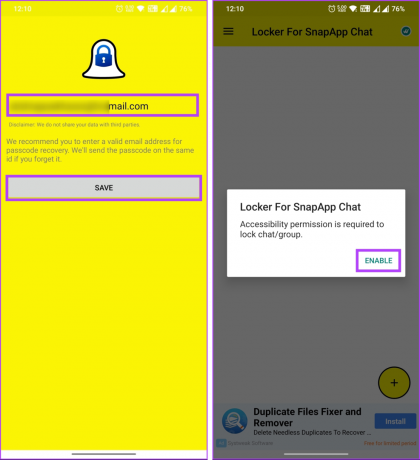
इतना ही। आपने ऐप सफलतापूर्वक इंस्टॉल कर लिया है. स्नैपचैट पर आपकी विशिष्ट चैट और समूह वार्तालापों को लॉक करने का समय आ गया है। नीचे दिए गए चरणों को जारी रखें।
चरण 5: नीचे दाएं कोने में फ्लोटिंग प्लस (+) बटन पर जाएं। आपको स्नैपचैट कैमरे पर ले जाया जाएगा। चैट अनुभाग पर जाएँ.

चरण 6: उस चैट पर टैप करें जिसे आप पासकोड के पीछे रखना चाहते हैं, और यह 'लॉकर फॉर स्नैपएप चैट' ऐप में जुड़ जाएगा।
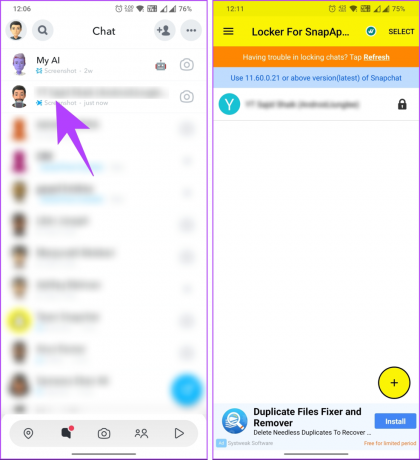
तुम वहाँ जाओ। आपने स्नैपचैट पर ग्रुप चैट और व्यक्तिगत बातचीत को लॉक कर दिया है। हालाँकि, अगर आपको लगता है कि कोई आपके पिन का पता लगा सकता है, तो आप एक कदम आगे बढ़ सकते हैं और संपर्क का नाम पूरी तरह से बदल सकते हैं।
6. अपने संदेशों को निजी रखने के लिए संपर्क का नाम बदलें
यह आपके स्नैपचैट वार्तालाप से किसी को धोखा देने के सबसे आम तरीकों में से एक है। नीचे दिए गए निर्देशों का पालन करें.
स्टेप 1: स्नैपचैट ऐप लॉन्च करें और नीचे नेविगेशन बार से चैट अनुभाग पर जाएँ।

चरण दो: जिस चैट को आप संपादित करना चाहते हैं, उस पर देर तक दबाकर रखें। निचली शीट से, मित्रता प्रबंधित करें चुनें।

चरण 3: मैत्री प्रबंधित करें में, नाम संपादित करें चुनें, और पॉप-अप में, अपना इच्छित नाम दर्ज करें और सहेजें पर टैप करें।

इतना ही। आपने स्नैपचैट पर जिस व्यक्ति से चैट कर रहे हैं उसका नाम बदल दिया है। ध्यान दें कि यह परिवर्तन केवल स्नैपचैट पर लागू होता है; आपकी फ़ोन निर्देशिका में अभी भी व्यक्ति का वही पुराना नाम होगा।
यह भी पढ़ें: बिना बटन दबाए स्नैपचैट पर रिकॉर्ड कैसे करें
7. संदेशों को निजी रखने के लिए उपयोगकर्ता को ब्लॉक करें
यह तरीका कुछ मामलों में थोड़ा अलग और चरम हो सकता है, लेकिन अगर आप स्नैपचैट पर बातचीत छिपाना चाहते हैं, तो यह एक तरीका है। नीचे दिए गए चरणों का पालन करें.
स्टेप 1: स्नैपचैट ऐप लॉन्च करें और नीचे नेविगेशन बार से चैट अनुभाग पर जाएँ।

चरण दो: जिस चैट को आप संपादित करना चाहते हैं, उस पर देर तक दबाकर रखें। निचली शीट से, मित्रता प्रबंधित करें चुनें।

चरण 3: फ्रेंडशिप प्रबंधित करें में, ब्लॉक चुनें, और पॉप-अप में, ब्लॉक पर टैप करें।

ये लो। आपके पास स्नैपचैट पर यूजर को ब्लॉक कर दिया. अब, जब कोई आपका स्नैपचैट ऐप खोलता है, तो वे खाते से आपकी चैट नहीं देख सकते हैं।
इस पद्धति का एकमात्र नकारात्मक पक्ष यह है कि अब आपको अवरुद्ध उपयोगकर्ता से कोई स्नैप, चैट या संचार के अन्य रूप प्राप्त नहीं होंगे। इसके अलावा, उन्हें आपकी मित्र सूची से हटा दिया जाएगा और वे आपकी कहानियां नहीं देख पाएंगे या आपके द्वारा पोस्ट किए गए कोई भी अपडेट नहीं देख पाएंगे।
यदि आप स्नैपचैट पर किसी उपयोगकर्ता को ब्लॉक और अनब्लॉक करने की परेशानी से बचना चाहते हैं, तो अगली विधि पर जाएँ।
यदि आपके कोई प्रश्न हैं, तो नीचे अक्सर पूछे जाने वाले प्रश्न अनुभाग देखें।
स्नैपचैट वार्तालापों को छिपाने पर अक्सर पूछे जाने वाले प्रश्न
नहीं, स्नैपचैट पर बातचीत साफ़ करने से दूसरे व्यक्ति को सूचित नहीं किया जाता है। जब आप कोई वार्तालाप साफ़ करते हैं, तो यह आपके चैट इतिहास से संदेशों और स्नैप्स को हटा देता है। हालाँकि, दूसरे व्यक्ति के पास अभी भी चैट में संदेश और तस्वीरें होंगी।
यदि आप स्नैपचैट पर किसी से बातचीत छिपाते हैं, तो इससे आपकी स्टोरी देखने की उनकी क्षमता पर कोई असर नहीं पड़ता है। किसी वार्तालाप को छिपाने से वह आपकी चैट सूची से हट जाता है, लेकिन यह उस व्यक्ति को ब्लॉक नहीं करता है या उन्हें आपकी सार्वजनिक सामग्री, जैसे कि आपकी कहानी, तक पहुंचने से नहीं रोकता है।
गुप्त रूप से बातचीत करें
स्नैपचैट पर आपकी गोपनीयता की सुरक्षा करना महत्वपूर्ण है; अब, आपके पास ऐसा करने के लिए उपकरण हैं। इस लेख में बताए गए चरणों का पालन करके, आप आसानी से स्नैपचैट पर बातचीत छिपा सकते हैं और अपने संदेशों की गोपनीयता बनाए रख सकते हैं। आप यह भी सीखना चाह सकते हैं कि कैसे करें यादृच्छिक लोगों को स्नैपचैट पर आपको जोड़ने से रोकें.



